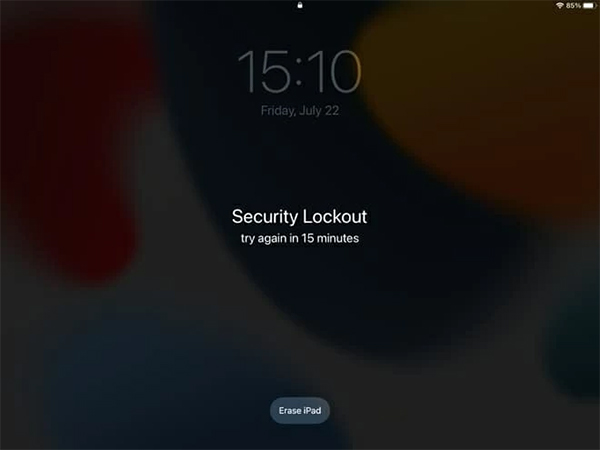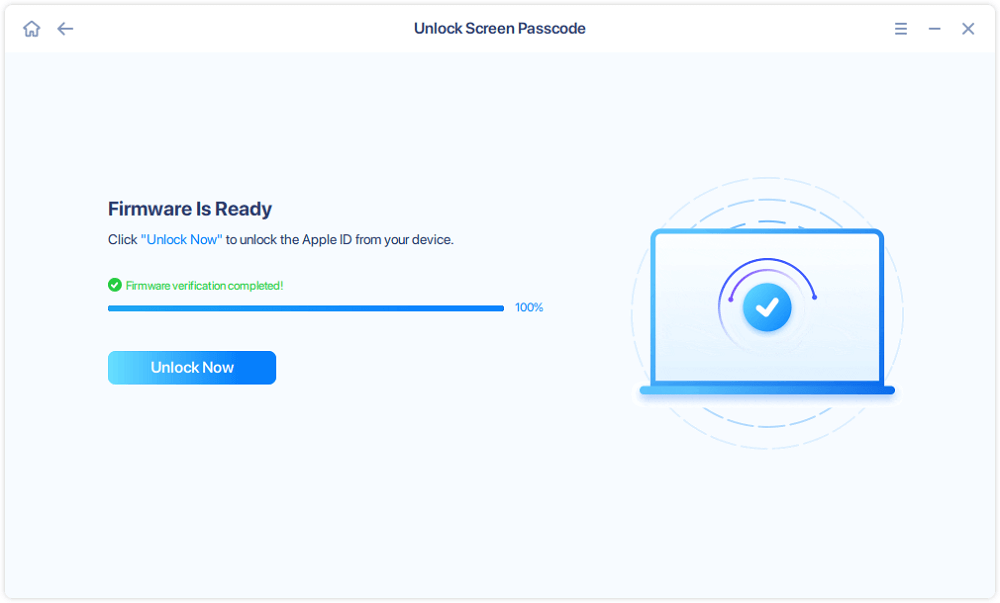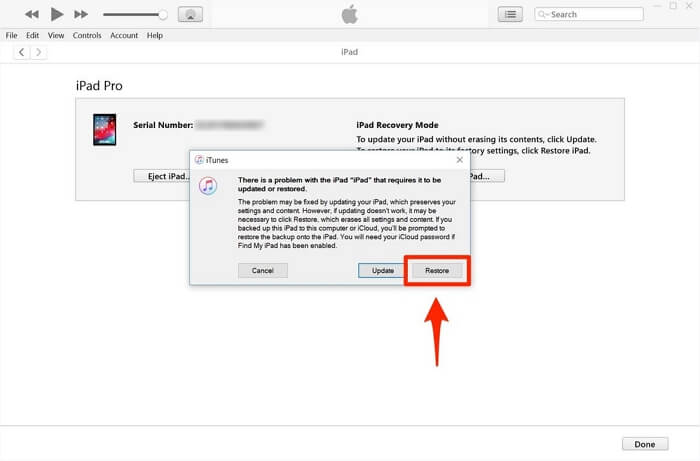Cosa significa blocco di sicurezza su iPad
Potresti non avere familiarità con la schermata Blocco di sicurezza sul tuo iPad. Ma se spiego che il blocco di sicurezza sul tuo iPad è solo un sostituto del messaggio "iPad è disabilitato, connetti a iTunes" sulle nuove versioni di iPadOS (iPadOS 15.2 e versioni successive), potresti diventare improvvisamente illuminato.
Poiché il messaggio "iPad è disabilitato", il blocco di sicurezza sul tuo iPad o iPhone indica continui tentativi di password non riusciti. Se inserisci il codice errato sul tuo iPad più di cinque volte di seguito, sul tablet verrà visualizzato iPad non disponibile o Blocco di sicurezza.
Come risolvere il blocco di sicurezza su iPad in 4 modi
Se il tuo iPad mostra Blocco di sicurezza o iPad non disponibile con un timer che ti dice di provare dopo un periodo specifico, hai ancora la possibilità di rimuovere correttamente la schermata Blocco di sicurezza senza perdita di dati. Tuttavia, se non è presente il timer o non ricordi la password dell'iPad, devi inizializzare l'iPhone per riparare l'iPad. Tutti i modi per pulire e sbloccare l'iPad sono descritti in dettaglio di seguito. A proposito, puoi anche applicare uno di questi suggerimenti per correggere la schermata Non disponibile dell'iPad .
Bypassare il blocco di sicurezza su iPad tramite Cancella iPad
Il modo più semplice per rimuovere la schermata di blocco di sicurezza sull'iPad potrebbe essere utilizzare l'opzione Cancella iPad fornita da Apple. Se soddisfi i requisiti seguenti, puoi utilizzare questa soluzione:
- Hai attivato Trova dispositivo prima che l'iPad venga bloccato.
- Ricordi ancora l'account ID Apple utilizzato sul dispositivo.
- Assicurati che ci sia una connessione di rete sull'iPad.
Se hai impostato il tuo iPad come nell'elenco sopra, vedrai l'opzione Cancella iPad quando il tuo iPad mostra Blocco di sicurezza. Tramite quel pulsante puoi cancellare tutti i contenuti e le impostazioni, comprese le impostazioni della schermata di blocco, dal dispositivo iPadOS. Successivamente, puoi configurare l'iPad e utilizzarlo di nuovo. Questa opzione ti consente anche di correggere il blocco di sicurezza dell'iPhone .
Passo 1. Fai clic sull'opzione Cancella iPad dalla schermata Blocco di sicurezza.
Passaggio 2. Controlla le informazioni e tocca nuovamente Cancella iPad.
Passaggio 3. Inserisci i dettagli del tuo ID Apple come richiesto e tocca Cancella.
Passaggio 4. Attendi il completamento del processo di cancellazione dei dati.
![Cancella l'iPad]()
Rimuovi il blocco di sicurezza su iPad tramite EaseUS MobiUnlock
Se non vedi l'opzione Cancella iPad a causa delle impostazioni del tuo iPad, hai bisogno di uno sblocco per iPad come EaseUS MobiUnlock per aiutarti. Questo strumento non funziona solo per sbloccare iPhone, iPad e iPod touch, ma funziona bene anche per risolvere i problemi causati dalla dimenticanza del passcode. Se vedi iPad disabilitato, iPad non disponibile o Blocco di sicurezza sul tuo dispositivo, puoi utilizzare EaseUS MobiUnlock per risolvere il problema.
Per rimuovere il blocco di sicurezza su iPad:
Passaggio 1. Collega il tuo iPhone al computer ed esegui EaseUS MobiUnlock. Seleziona "Codice di sblocco schermo" per procedere.
Passaggio 2 . Una volta rilevato il dispositivo, fai clic su "Avvia" per continuare.
Passaggio 3. Verifica il modello del tuo dispositivo e scarica il firmware adatto per il tuo iPhone. Se il pacchetto firmware è stato scaricato, selezionalo semplicemente facendo clic sul pulsante "Seleziona" nella parte inferiore dello schermo.
Passaggio 4. Dopo il download del firmware, fare clic su "Sblocca". Inserisci le informazioni necessarie nella casella e fai nuovamente clic su "Sblocca" per riottenere l'accesso al tuo iPhone bloccato senza problemi.
Passaggio 5. Attendi il completamento del processo di sblocco. Quindi puoi configurare il tuo iPhone, iPad, iPod.
Cancella il blocco di sicurezza su iPad tramite iTunes/Finder
A seconda del computer che utilizzi, puoi scegliere di correggere il blocco di sicurezza su iPad con iTunes o Finder. Su PC e versioni precedenti di macOS, iTunes è utile per ripristinare un iPad con blocco di sicurezza. Nelle versioni macOS più recenti, Finder verrà in tuo aiuto. Dato che entrambi funzionano in modo simile, qui vorrei prendere iTunes come esempio:
Passaggio 1. Spegni l'iPad.
Passaggio 2. Metti il tuo iPad in modalità di ripristino e collegalo contemporaneamente al computer.
Passaggio 3. In iTunes, seleziona il tuo iPad e scegli di ripristinare il dispositivo nel prompt.
Passaggio 4. Attendi il completamento del processo di ripristino.
![Ripristina l'iPad su iTunes]()
Se vuoi conoscere maggiori dettagli, fai riferimento alla guida di Apple cosa fare quando dimentichi il passcode dell'iPad .
Correggi il blocco di sicurezza su iPad tramite Trova dispositivo
Se puoi utilizzare l'opzione Cancella iPad come descritto nella prima soluzione, puoi anche utilizzare la funzione Cancella iPad fornita in Trova dispositivo per cancellare il telefono in modo da poter accedere nuovamente all'iPad bloccato.
Tutto ciò che serve è accedere a iCloud.com con l'ID Apple utilizzato sul tuo iPad, scegliere Trova dispositivo, quindi scegliere di inizializzare l'iPad bloccato.
Domande frequenti sul blocco di sicurezza su iPad
Quando ricevi un iPad non disponibile, potresti avere anche le seguenti domande:
1. Come faccio a far uscire il mio iPad dal blocco di sicurezza?
Generalmente vedrai il blocco di sicurezza sul tuo iPad con un timer. Puoi uscire dal blocco di sicurezza inserendo il codice di accesso corretto allo scadere del tempo. Se invece il tuo iPad è completamente bloccato, dovrai inizializzare l'iPad con l'opzione Cancella iPad sullo schermo, uno sblocco per iPad, iTunes o iCloud per rimuovere il messaggio di blocco di sicurezza.
2. Perché sul mio iPad viene visualizzato il messaggio Blocco di sicurezza?
Se inserisci il codice errato sul tuo iPad più volte di seguito, potresti visualizzare il messaggio Blocco di sicurezza o iPad non disponibile sul tablet. Entrambi indicano che il tuo iPad è attualmente bloccato per motivi di sicurezza.
3. Come faccio a sbloccare il mio iPad dopo troppi tentativi?
Puoi attendere lo scadere del timer e inserire il passcode corretto oppure sbloccare l'iPad senza password direttamente utilizzando uno strumento come EaseUS MobiUnlock, iTunes o iCloud.
La linea di fondo
Il blocco di sicurezza dell'iPad non è mai troppo difficile da risolvere. Tuttavia, perderai tutti i contenuti e le impostazioni sul tuo iPad a causa del costo. Questo dovrebbe ricordarti l'importanza del backup del dispositivo. Se hai un backup disponibile, puoi ripristinare tutto dal backup dopo aver inizializzato l'iPad. Così facendo, potrai sbloccare il tuo iPad senza passcode e senza perdere dati.